Programmez votre envoi SMS
Bienvenue sur www.smsenvoi.com. Avec www.smsenvoi.com, envoyez des SMS en un seul clic !
Dans ce tutoriel, vous apprendrez comment programmer un envoi de SMS à une date anniversaire de façon automatisée. Et ce, seulement avec un fichier excel.
Par exemple, envoyez des SMS pour l’anniversaire de vos clients, un ou deux jours avant leur anniversaire pour les faire profiter de promotions. Vous pourrez également utiliser cette solution pour alerter vos clients à d’autres sujets et réaliser un envoi de SMS en fonction d’un paramètre déclencheur de l’envoi SMS.
Lorsque vous êtes connectés à votre Manager, cliquez sur SMS Anniversaire, puis sur Ajouter un message programmé.
Etape 1: Nom de la programmation. Entrez le nom que vous souhaitez donner à cette programmation d’envoi SMS.
Etape 2: Sélectionnez la gamme de SMS à envoyer.
Etape 3: Tapez le contenu du SMS que vous souhaitez envoyer à chaque date. Notez que vous pouvez le personnaliser avec plusieurs champs. Vous pouvez également utiliser un modèle SMS.
Ici, nous utiliserons un modèle sms que nous avons créé dans lequel nous faisons profiter le client de 20% de réduction le jour de son anniversaire. Notez que nous avons personnalisé le SMS avec le nom et le prénom de nos clients en mettant des balises #nom# et #prenom#.
Etape 4: Programmation Automatisée. Dans cette étape, sélectionnez une liste de contacts que vous aurez déjà enregistré dans votre Manager. Ici, nous choisirons la liste Test.
Nous allons faire une petite parenthèse afin de vous montrer comment le fichier excel doit être formaté. Nous voulons personnaliser le SMS dans notre programmation avec le nom et le prénom du client. Ainsi, le fichier excel devra comporter 4 colonnes: une pour le nom, une pour le prénom, une contenant le numéro de téléphone SMS du client et une contenant la date de l’anniversaire du client.
Inscrivez la date au format JJ/MM/AAAA, JJ correspondant au jour, MM au mois et AAAA à l’année de la date indiquée dans le fichier. Notez que la colonne de la date d’anniversaire du clients doit être au format texte et non pas en format numéro de téléphone.
Par la suite, sélectionnez le paramètre de temps, déclencher de l’envoi sms. Ainsi, vous pourrez envoyer un SMS le jour de la date indiquée dans le fichier Excel, ou encore un jour, deux jours avant celle-ci …
Ceci fait, sélectionnez par la suite le champ Date correspondant à la date dans votre fichier excel. Vous pourrez y ajouter une récurrence. Pour ce faire, cliquez sur Annuelle pour une récurrence annuelle par exemple.
Il ne vous reste qu’à choisir l’heure d’envoi des SMS à laquelle vous souhaitez que l’ envoi SMS parte.
Bravo, vous avez réussi à programmer un envoi SMS de façon automatisée avec un simple fichier excel.
AUTRES TUTORIELS VIDEOS:
ENVOI SMS
– Connexion à la plateforme SMS
– Sélectionner la gamme SMS à envoyer
– Taper le contenu du SMS et Publipostage par SMS
– Envoyer des SMS à une liste de contacts
– Programmation de SMS à date
AUTRES FONCTIONNALITES:
– Création d’une liste de diffusion SMS
– Filtre SMS – Segmentation SMS Marketing
– Tutoriel complet de l’envoi d’un sms
– Présentation des services de www.smsenvoi.com